Letztes Jahr (2016) hatte ich mir persönlich die Aufgabe gestellt, alle neuen Accounts, die ich irgendwo brauchen werde, mit generischen, kryptischen Passwörtern zu versehen um endlich von den Passwörtern, die aus echten Wörtern oder Namen bestehen und damit auch in irgendwelchen Wörterbüchern, wegzukommen. Dafür nutze ich seit Jahren erfolgreich ein Passwort-Manager-Programm namens KeePass. Immer, wenn ich ein Passwort ändern musste aufgrund einer der vom Gefühl her immer häufiger auftretenden Datenleaks von irgendwelchen Plattformen, bekamen diese Accounts ebenfalls ein neues kryptisches Passwort. Diese Vorgabe an mich selbst werde ich natürlich auch weiterführen für das Jahr 2017.
Für 2017 erweitere ich für mich diese Vorgabe mit folgendem Ziel (ja, als der Artikel anfing zu entstehen, war es noch Januar 😉 ):
Jeder Account bekommt seine eigene Email-Adresse und sein eigenes kryptisches Passwort!
Aber wie?
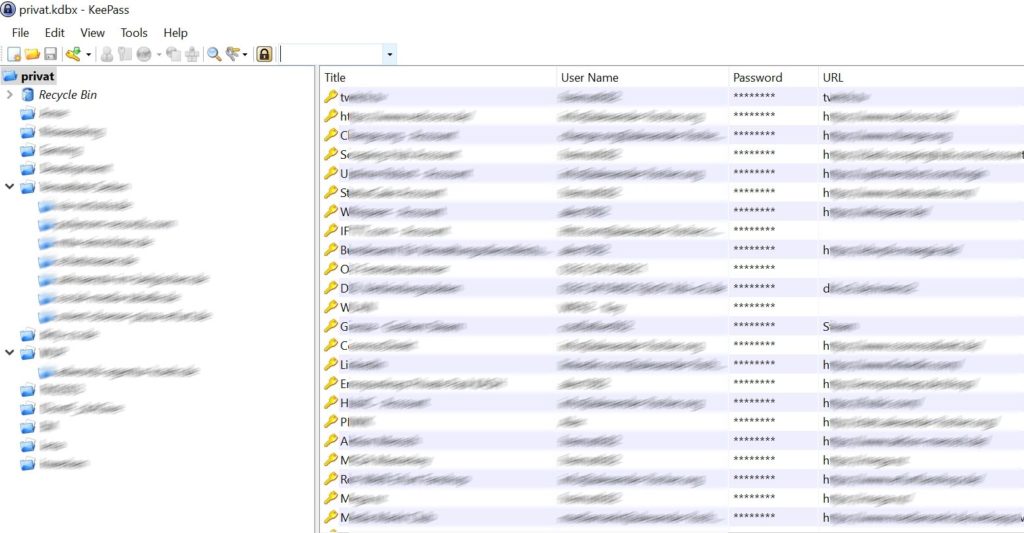
Spätestens seit dem Dropbox-Hack, bei welchem ich ebenfalls betroffen war und für diesen Dienst eine eigene Emailadresse eingerichtet hatte, drängte sich dieser Wunsch in mir auf. Ich bekomme seitdem nämlich auch Spam an die Dropbox-Emailadresse. Dadurch war für mich eindeutig klar, dass mein Account betroffen war, denn niemand sonst hat diese Emailadresse; ich musste selbst regelmäßig nachgucken, welche Emailadresse ich dort verwendet habe, wenn ich mich mal wieder einloggen musste.
Jedem Account eine eigene Emailadresse zuzuordnen hat Vorteile und Nachteile:
Nachteile
Jeder Account hat eine eigene Emailadresse!
Wie soll ich mir das alles merken? Und wie viele Email-Postfächer muss ich anlegen und dann auch noch regelmäßig abrufen?
Es klingt erstmal nach einem riesigen Aufwand, ist es aber letztendlich gar nicht, denn hier hilft ein Schema, nach welchem ich die Emailadressen anlege, so dass ich auch ohne Nachgucken weiß, wie die Emailadresse lautet. Dank eigener Domain und der Möglichkeit, mir eine Catch-All-Emailadresse zuzulegen und alle dort ankommenden Emails über einen Account abzurufen, habe ich nicht mehr Aufwand als wenn ich meinen bisherigen Email-Account abrufe. Da ich sowieso schon Google Mail verwende, leite ich alle dort ankommenden Emails an einen weiteren Google Mail – Account weiter.
Ich kann nicht als diese Emailadresse antworten!
Und das bleibt auch so. Sollte ich doch unbedingt mit einem der Aliase antworten wollen, müsste ich ein Postfach dafür anlegen. Es wäre also möglich. Da ich diese Adressen aber nur als Login-Emailadressen oder für Benachrichtigungen nutze, ist das auch nicht zwingend notwendig. Beantworte ich also mal eine Email, offenbare ich damit meine CatchAll-Account-Adresse. Dies gilt es natürlich zu vermeiden. Dank Redirect auf eine Google Mail – Adresse würde ich also mit eben dieser antworten und nicht mit der CatchAll-Adresse.
Vorteile
Jeder Account hat eine eigene Emailadresse!
Nachteil auf der einen Seite ist aber gleichzeitig auch ein Vorteil! Sollten meine Daten bei einem Anbieter mal geklaut werden, bekommt der Datendieb lediglich die für diesen Account einmalig verwendeten Daten aus der eigens dafür angegebenen Emailadresse und dem dazugehörigen generierten (und hoffentlich auch verschlüsselten) Passworts. Mit dieser Kombination wird man sich also sonst nirgends einloggen können, was die Sicherheit aller weiteren Identitäten und Accounts somit schützt.
Bekomme ich plötzlich Emails an diese Adresse, die nicht zu dem dazugehörigen Account gehören, kann ich recht sicher gehen, dass etwas mit diesem Account nicht stimmt. Beispielsweise könnten die Daten gestohlen worden sein – oder irgendwer hat diese Emailadresse erraten oder generiert. Letzteres ist jedoch recht unwahrscheinlich. Sobald das eintritt, werde ich die Emailadresse entsprechend abändern.
Im Zuge all dieser Überlegungen entstand ein Nebenvorhaben: Reduktion der von anderen (Firmen, Sozialen Netzwerken, usw) automatisch verschickten Emails, die ich eh nie lese. Eine Liste der gängigsten Dienste packe ich auf eine extra Seite, die ich fortlaufend aktualisieren werde – so zumindest das Vorhaben :).
Fertig? Nein. Weiter geht es mit 2-Faktor-Authentifikation zum Absichern von Online-Identitäten wo es nur geht! 🙂 Gegebenenfalls wird auch das einen extra Beitrag bekommen.
Großartig, wie Sie das Vorgehen in Ihrem Blog erklären und uns die Vorteile zeigen.
Danke für den Tipp. Werde das Tool auf jeden Fall in Betracht ziehen.